Ако ваш рачунар није способан за безбедно покретање, нећете надоградите на Виндовс 11. Када проверите да ли постоје ажурирања, добићете поруку о грешци која каже: „Овај рачунар не може да покрене Виндовс 11. Ево зашто: рачунар мора да подржава безбедно покретање“.
Као брзи подсетник, безбедно покретање је а безбедносна карактеристика који блокира учитавање малвера када се рачунар покрене. Добра вест је да већина модерних рачунара подржава Сецуре Боот. Међутим, ова опција је понекад онемогућена у подешавањима фирмвера рачунара, односно БИОС-у. То је први софтвер који се покреће када покренете рачунар, пре Виндовс-а.
Омогућавање безбедног покретања у подешавањима БИОС-а требало би да вам помогне да се решите ове грешке и надоградите на Виндовс 11.
Како да поправим „Овај рачунар мора да подржава безбедно покретање“?
Омогући безбедно покретање
- Иди на Подешавања.
- Изаберите Ажурирање и безбедност.
- Кликните на Опоравак.
- Затим притисните Рестарт сада дугме испод Напредно покретање.
- Изаберите Решавање проблема.
- Иди на Напредне опције.
- Изаберите Подешавања фирмвера УЕФИ.

Виндовс 11 напредне опције - Поново покрените рачунар.
- Иди на УЕФИ подешавања.
- Кликните на Картица за покретање.
- Омогући Безбедно покретање.
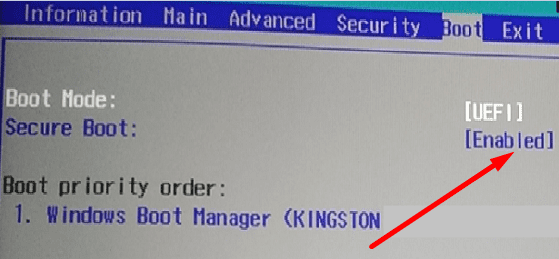
Омогући безбедно покретање оперативног система Виндовс 11 - Изађите из УЕФИ подешавања и сачувајте промене.
Можда ћете такође морати да промените подешавања режима покретања са застарелог БИОС-а на УЕФИ/БИОС. Ако ваш уређај подржава оба режима, нека УЕФИ буде ваша прва или једина опција.
УЕФИ подешавања се разликују у зависности од вашег произвођача. За више информација о проналажењу тачних УЕФИ подешавања идите на страницу подршке произвођача рачунара.
Како уредити УЕФИ подешавања на различитим моделима рачунара:
- ХП
- Делл
- Леново
- Хуавеи
Заобиђите ТПМ за Виндовс 11
Алтернативно, такође можете потпуно заобићи ТПМ и Сецуре Боот и присилно извршити надоградњу на Виндовс 11. Ово решење можете да користите ако ваша машина не подржава ТПМ или користи неподржану ТПМ верзију. Подесите свој регистар и креирајте нови унос који омогућава надоградњу на неподржани ТПМ.
- Отворите уређивач регистра.
- Иди на ХКЕИ_ЛОЦАЛМАЦХИНЕ\СИСТЕМ\Сетуп\МоСетуп.
- Кликните десним тастером миша на МоСетуп, и додајте нову ДВОРД улазак.
- Именуј АлловУпградесВитхУнсуппортедТПМОрЦПУ.
- Двапут кликните на нови унос и поставите његову вредност на 1.
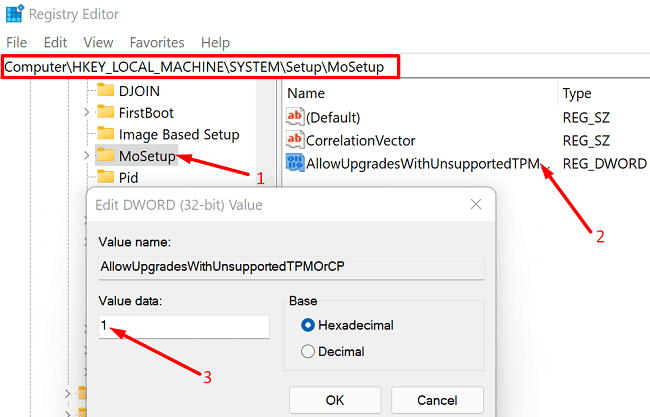
- Затим идите на Страница за преузимање оперативног система Виндовс 11 и ручно инсталирајте ОС.
⇒ Брза напомена: ТПМ побољшава безбедно покретање. Као брзи подсетник, Сецуре Боот користи ТПМ за валидацију ОС-а током учитавања.
Као што се очекивало, Мицрософт не препоручује заобилажење ТПМ-а. Инсталирање Виндовс 11 на неподржани хардвер може изазвати разне врсте неочекиваних проблема, укључујући падове и безбедносна питања. Најсигурније решење је да купити нови рачунар који испуњава системске захтеве Виндовс 11.
Закључак
Ако не можете да надоградите на Виндовс 11 јер ваш рачунар не подржава безбедно покретање, идите на УЕФИ подешавања и омогућите безбедно покретање. Алтернативно, такође можете подесити свој регистар и дозволити надоградње на неподржаном ТПМ-у. Међутим, Мицрософт не препоручује да идете овим путем.
Да ли сте надоградили на Виндовс 11? Да ли вам се свиђа нова верзија ОС-а? Поделите своје мисли у коментарима испод.